قم بجدولة الرسائل المهمة مسبقًا لتجنب أي أخطاء
قد تؤدي القدرة على جدولة الرسائل المهمة في بعض الأحيان إلى إنقاذ أعناقنا بجدية.سواء أكنت بحاجة إلى جدولة رسائل العمل المهمة أو حتى الرسائل الشخصية أثناء انشغالك بالعمل ، فإنها يمكن أن تنقذ حياتك.إنه لأمر مخز حقًا أنه لا توجد مثل هذه الوظائف المتأصلة في iPhone.
يشعر بعض مستخدمي Android الذين ينتقلون إلى iPhone بالخداع بسبب هذه الميزة الأساسية.ولكن ، سواء كانت أساسية أم لا ، فإن حقيقة اللحظة هي أنه لا يمكنك جدولة الرسائل النصية مباشرة على جهاز iPhone الخاص بك.”مباشرة” – هل ترى إلى أين نحن ذاهبون مع هذا؟يمكنك تحقيق هذا العمل الفذ بشكل غير مباشر.
جدول المحتويات
استخدم تطبيق الاختصارات لجدولة الرسائل
يتيح لك تطبيق الاختصارات فعل المعجزات على جهاز iPhone الخاص بك.وأفضل شيء هو أنك لست بحاجة حتى إلى إنشاء اختصارات واسعة النطاق بأنفسكم.يحتوي معرض الاختصارات على بعض الاختصارات الرائعة التي أنشأها الآخرون والتي يمكنك استخدامها.
أحد هذه الاختصارات الجاهزة للاستخدام هو اختصار”تأخير وقت iMessage”.يتيح لك هذا الاختصار متعدد الخطوات جدولة الرسائل على جهاز iPhone الخاص بك.وكل ما عليك فعله هو تشغيله ، وفي بضع نقرات قصيرة ، يمكنك العودة إلى أي شيء آخر تريد القيام به.على الرغم من أن اسم الاختصار يقول iMessage ، يمكنك جدولة الرسائل القصيرة أيضًا.
ملاحظة: هناك قيود كبيرة جدًا مع هذا الاختصار.يمكن تشغيله فقط عندما يكون جهاز iPhone الخاص بك غير مقفل.عندما يكون هاتفك في حالة القفل ، فإما أن الاختصار لن يعمل على الإطلاق ، أو ستظهر لك رسالة خطأ.لذلك ، يمكنك استخدام هذا الاختصار لجدولة رسالة إذا كنت تعمل على هاتفك ، أو تلعب لعبة ، أو تقوم بالتمرير على Instagram ، وما إلى ذلك ، أو كنت تعلم أنك ستستخدمه في ذلك الوقت.
الحصول على الاختصار
افتح هذا الرابط للاختصار في متصفح Safari أو انتقل إلى shortcutsgallery.com وابحث بنفسك عن اختصار”الوقت المتأخر iMessage”.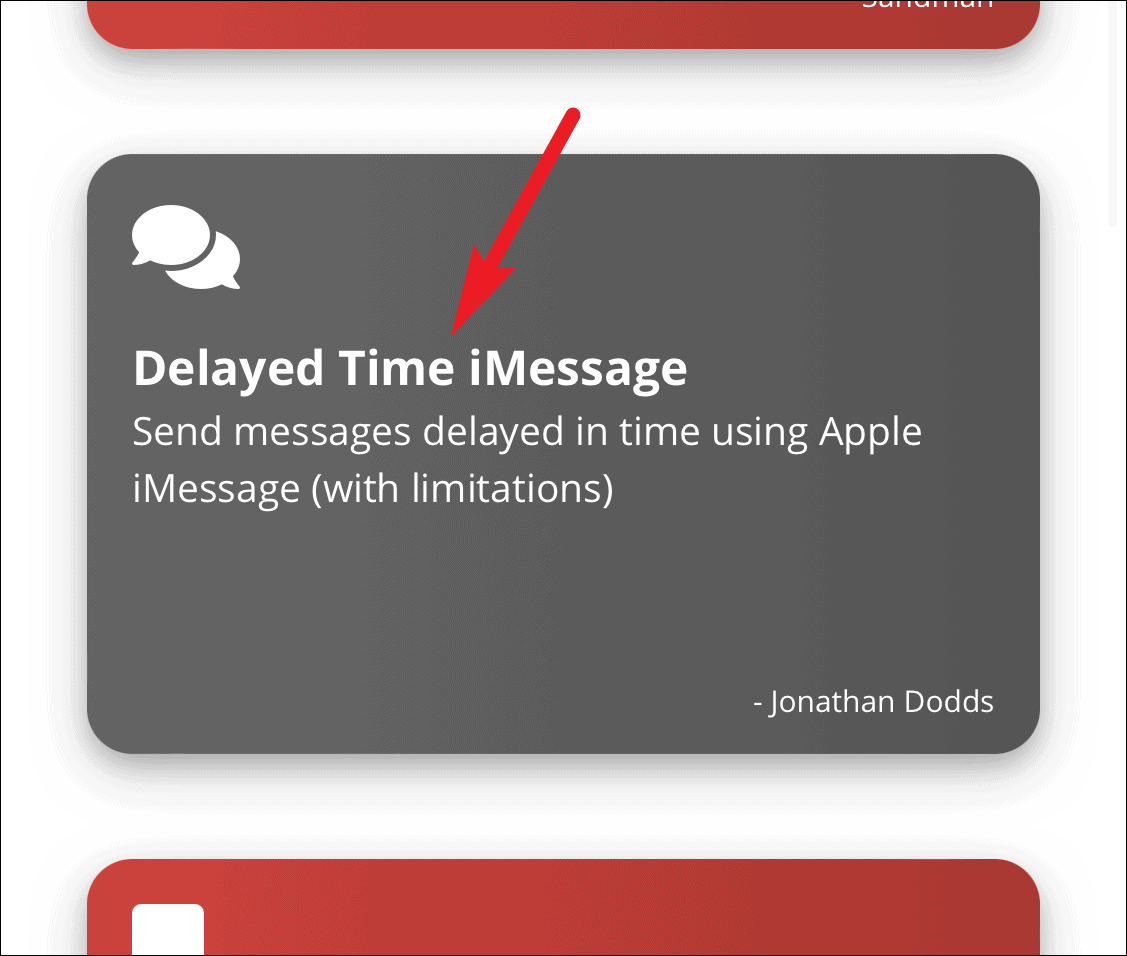
انقر على”الحصول على اختصار” لإضافة الاختصار إلى تطبيق الاختصارات.
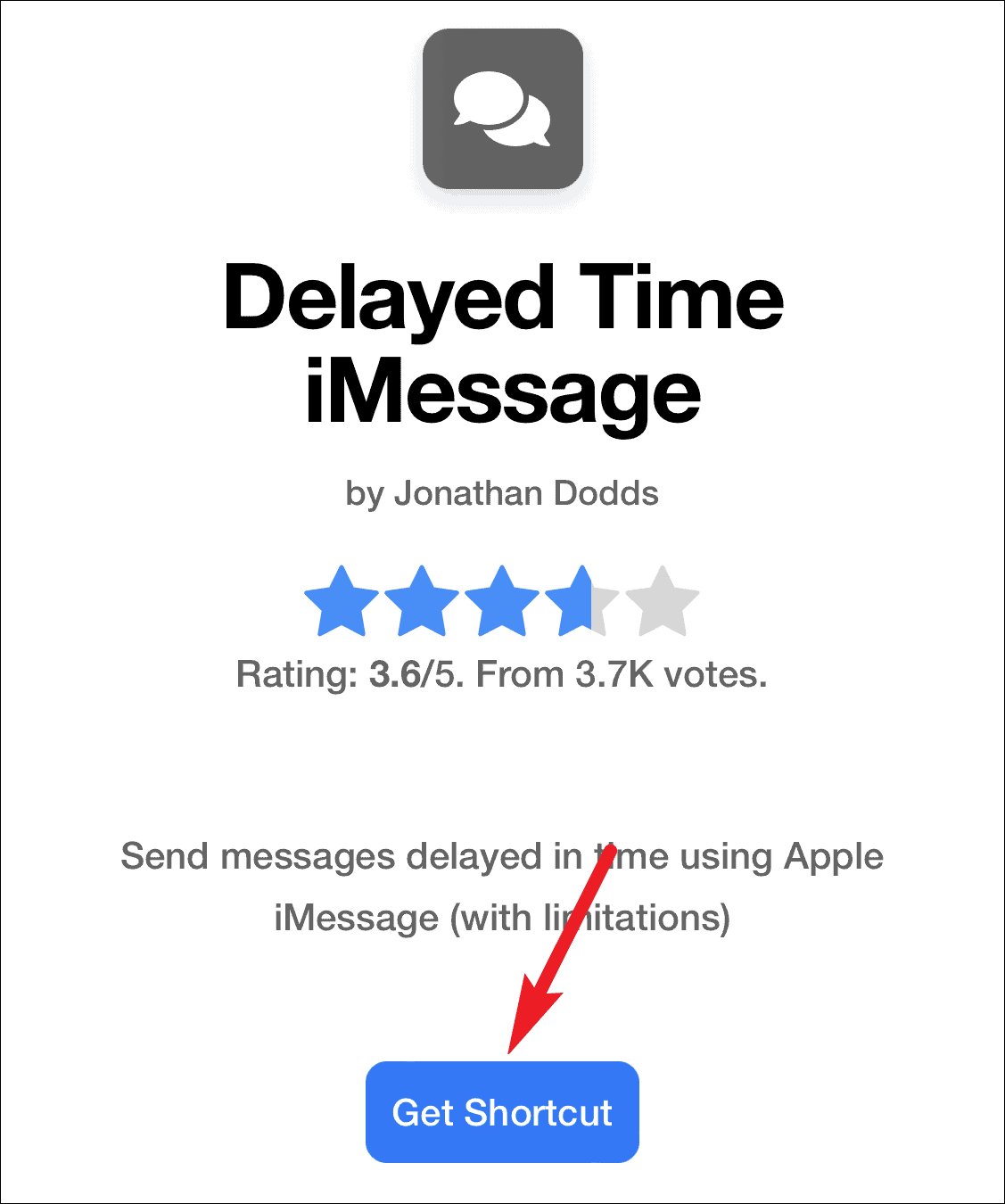
سيفتح الاختصار في تطبيق الاختصارات.تأكد من تنزيل التطبيق على هاتفك أولاً.انقر على”إضافة اختصار” بعد مراجعة محتويات الاختصار لتثبيته.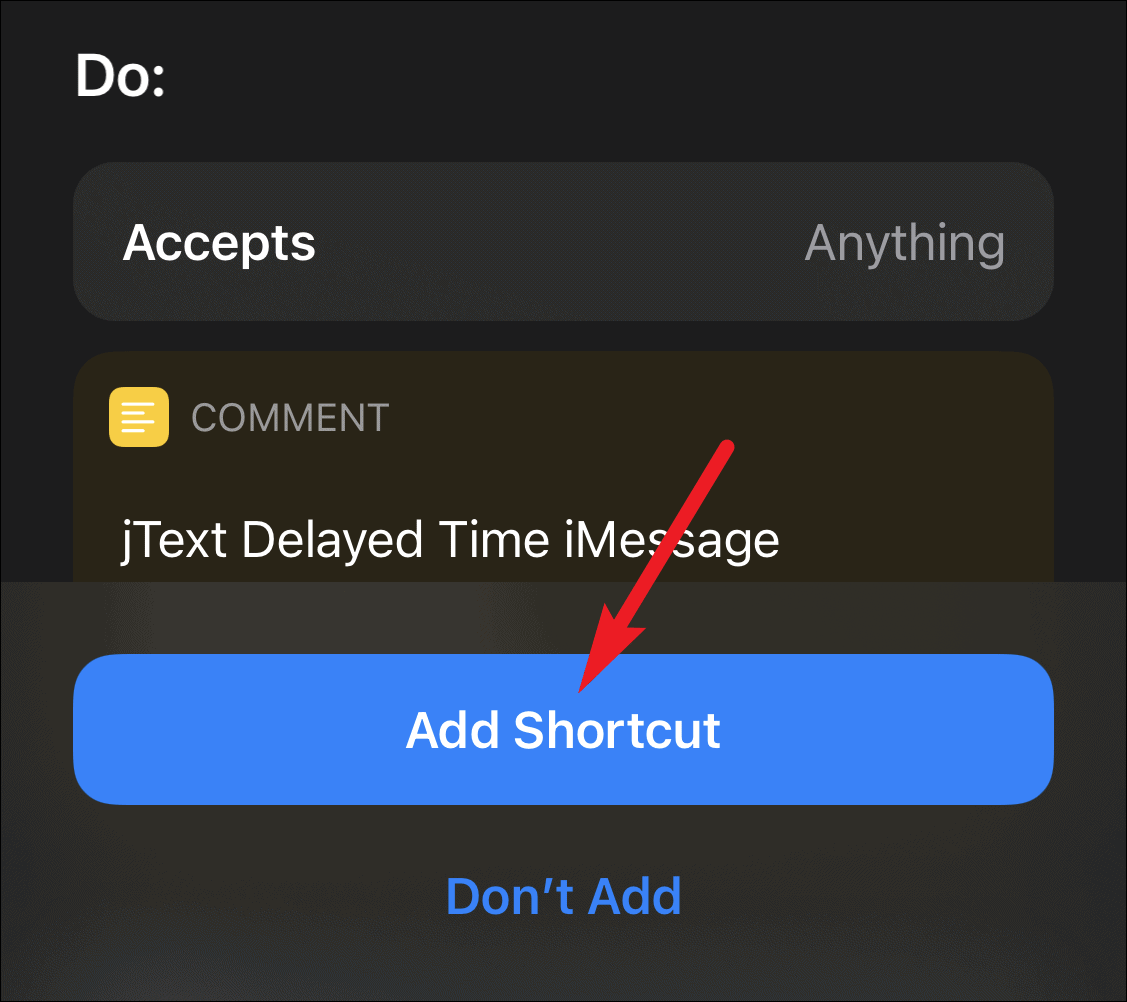
جدولة رسالة
سيظهر الاختصار في التطبيق مع بقية الاختصارات.اضغط عليه لتشغيله.يمكنك أيضًا أن تطلب من Siri تشغيل الاختصار نيابة عنك بقول”مرحبًا Siri ، رسالة iMessage متأخرة”.
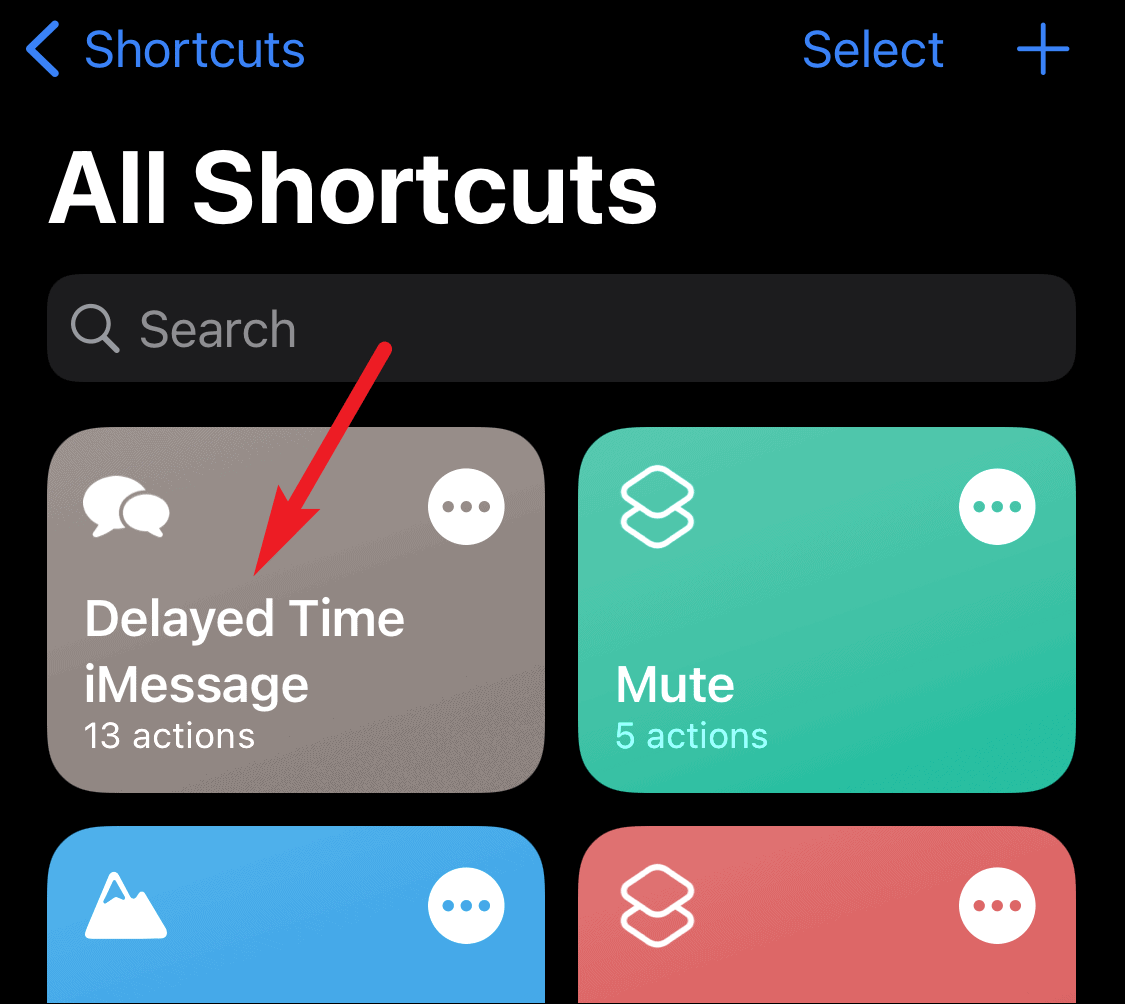
سيبدأ تشغيل الاختصار.يمكنك فقط جدولة الرسائل إلى أرقام الهواتف باستخدام هذا الاختصار في هذه المرحلة وليس إلى عناوين البريد الإلكتروني.اضغط على”موافق” للمتابعة.سيتم فتح جهات الاتصال الخاصة بك.حدد جهة الاتصال التي تريد إرسال الرسالة إليها.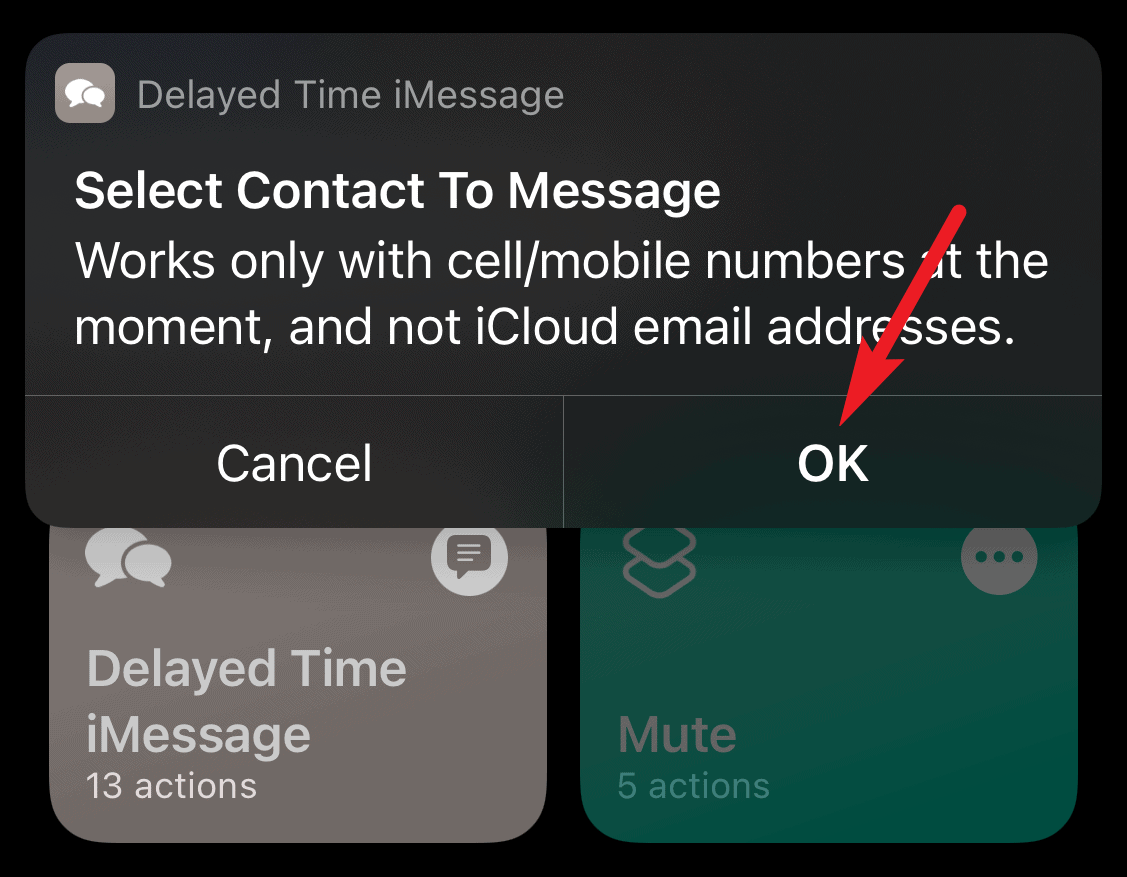
في الخطوة التالية ، أدخل نص الرسالة الذي تريد جدولته وانقر على”تم”.
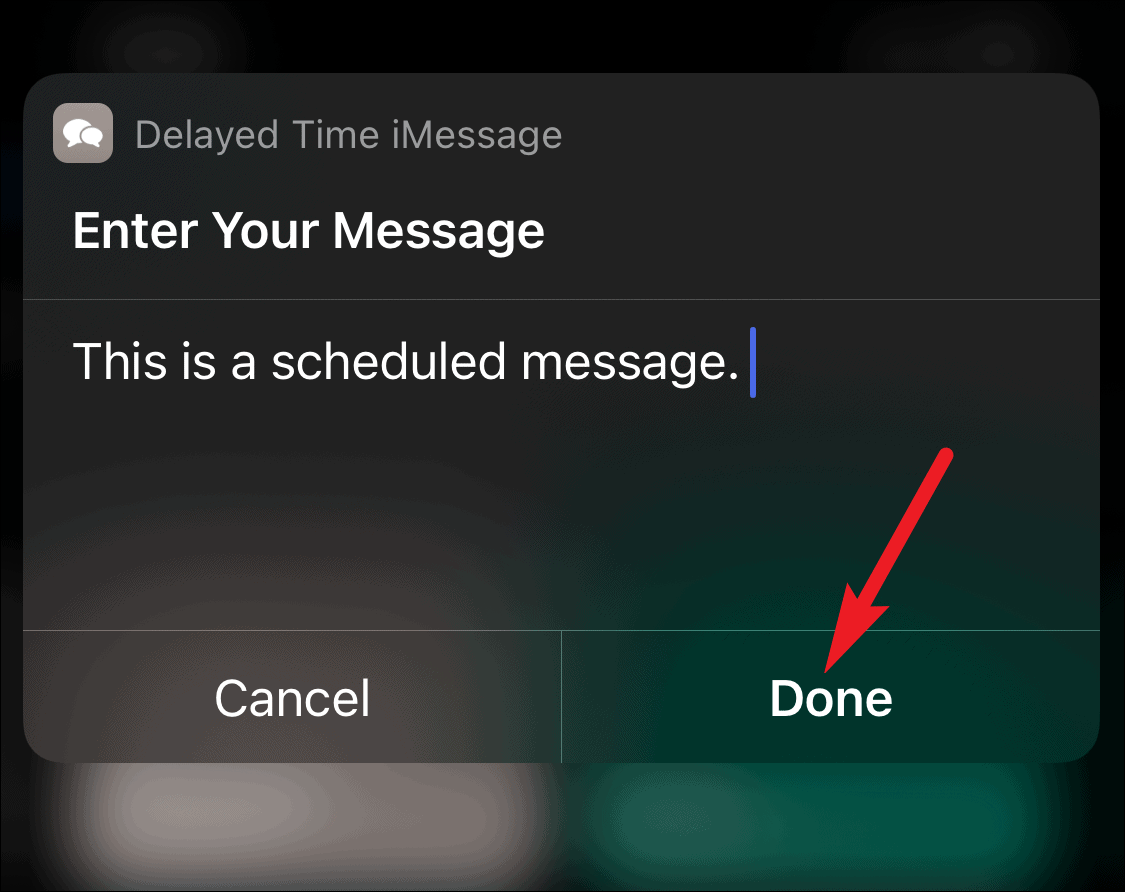
عند تشغيل الاختصار لأول مرة ، سيتعين عليك أيضًا منح بعض الأذونات.سيطلب الاختصار إذنك للنسخ إلى الحافظة.إذا نقرت على”السماح مرة واحدة” ، فسيتعين عليك الموافقة على هذا الجزء في المرة القادمة أيضًا عند تشغيل الاختصار.انقر على”السماح دائمًا” إذا لم تكن لديك مشكلة في الاختصار باستخدام الحافظة.إذا نقرت على”عدم السماح” ، فسيتوقف الاختصار عن العمل.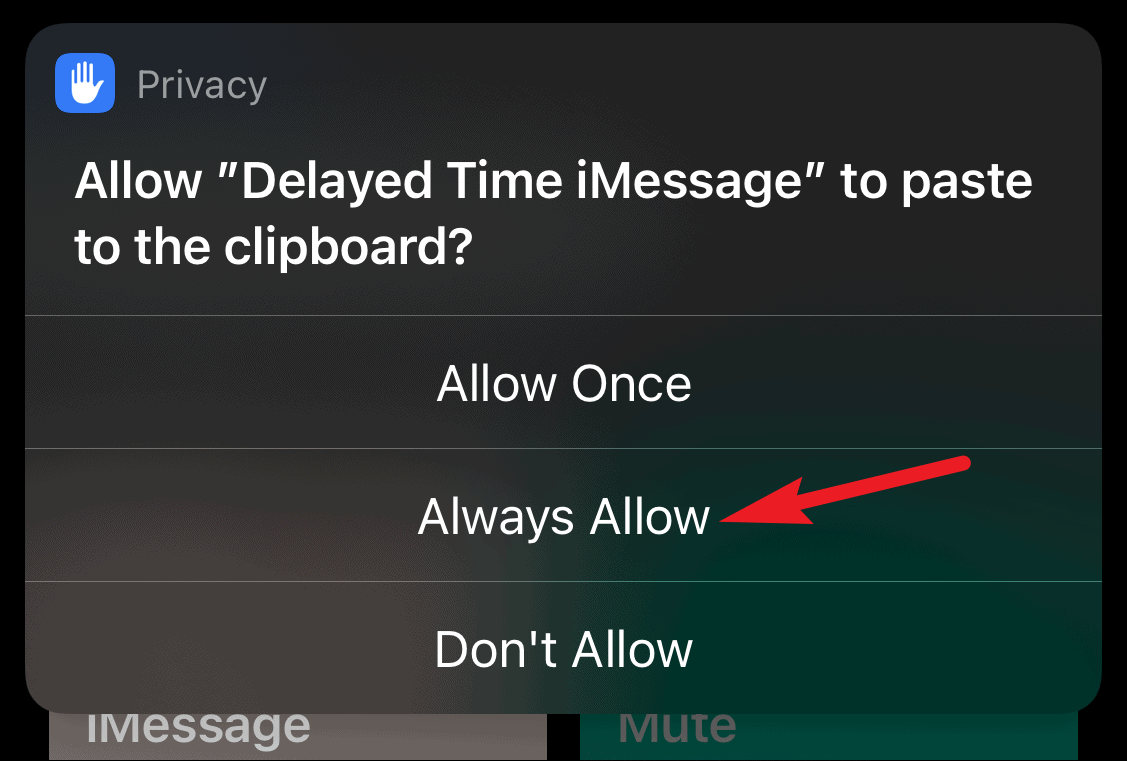
بعد ذلك ، اختر التاريخ والوقت اللذين تريد جدولة النص لهما وانقر على”تم”.
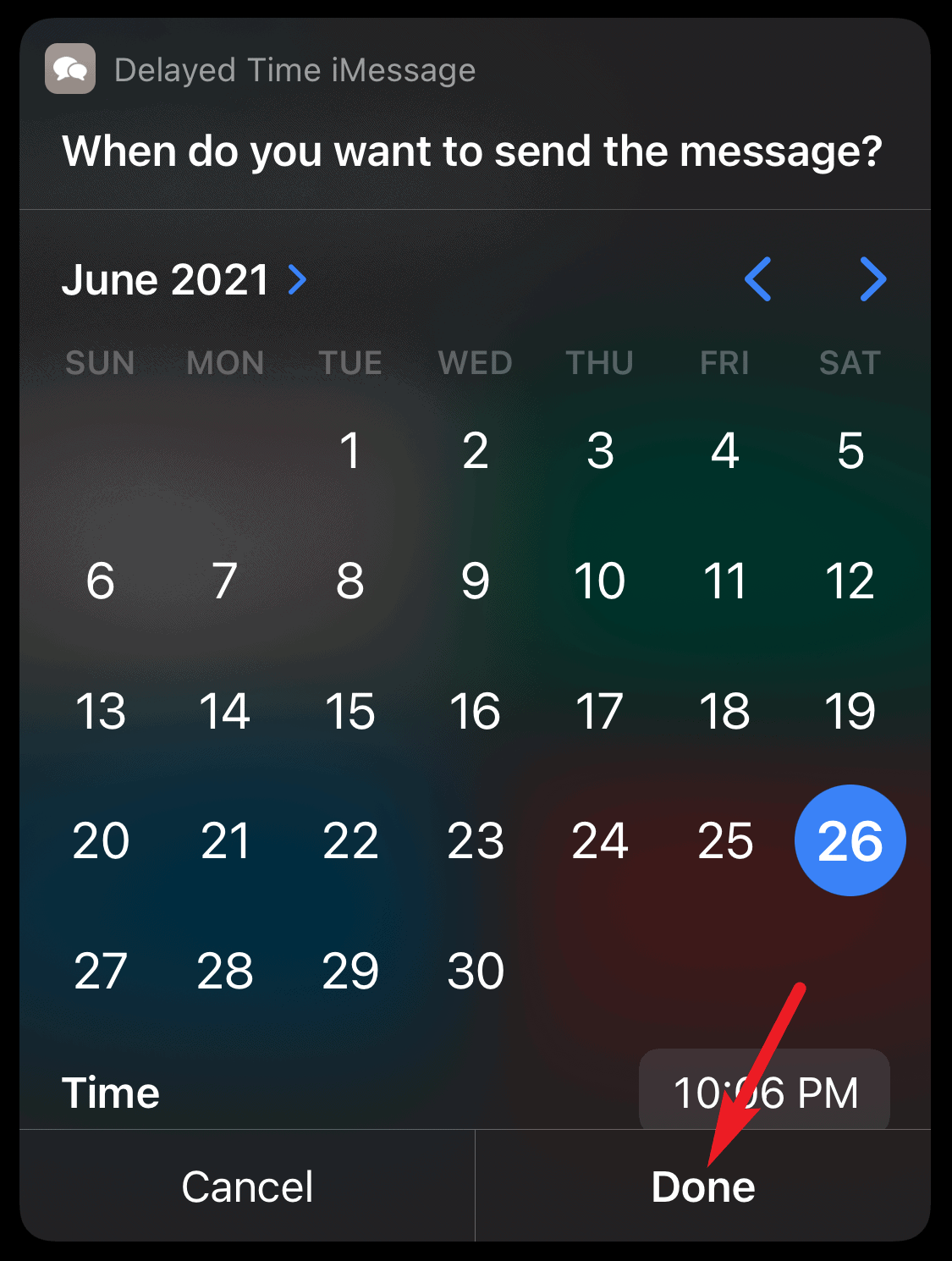
وهذا كل شيء.سيتم تشغيل الاختصار وفقًا للجدول الزمني.لا يلزم تشغيل تطبيق الاختصارات في الخلفية حتى يتم تشغيل الاختصار.
في المرة الأولى التي يتم فيها تشغيل الاختصار في الوقت المحدد ، سيظهر شعار الإذن على شاشتك.إذا قمت بالنقر فوق”السماح دائمًا” ، فسيتم تشغيل الاختصار من هذه النقطة إلى الأمام دون الحاجة إلى طلب إذنك وإرسال الرسالة تلقائيًا.سيؤدي اختيار”السماح مرة واحدة” إلى إظهار الخيار مرة أخرى في المرة التالية التي تستخدم فيها الاختصار لجدولة رسالة.إذا نقرت على”عدم السماح” أو مررت البانر بعيدًا ، فلن يعمل الاختصار.
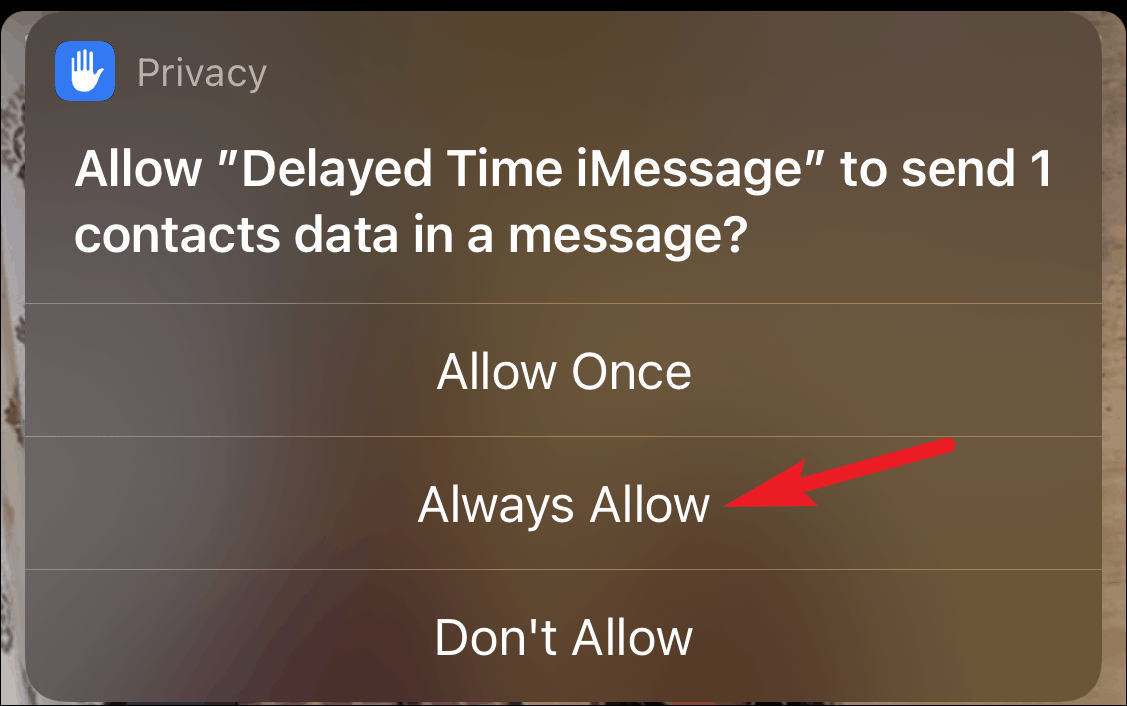
ملاحظة: حتى إذا اخترت”السماح دائمًا” عند ظهور مطالبة الإذن ، يجب إلغاء قفل هاتفك في كل مرة تريدلتشغيل الاختصار في المستقبل.لن يطلب منك إذنك ويتم تشغيله تلقائيًا ، طالما أن هاتفك في حالة إلغاء القفل.
قد لا تكون الطريقة الأكثر أناقة لجدولة نصوصك ، لكنها أفضل من لا شيء ، خاصة عندما تحتاج إلى جدولة بعض النصوص المهمة لتكون في الجانب الآمن.
